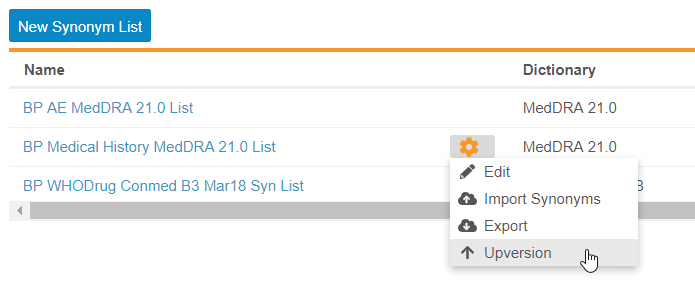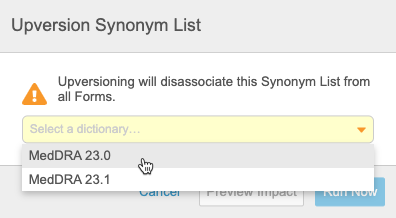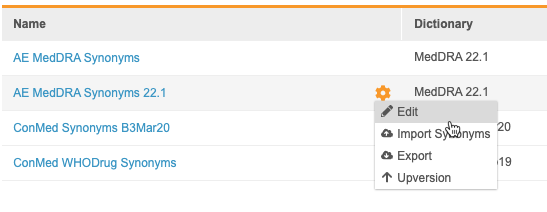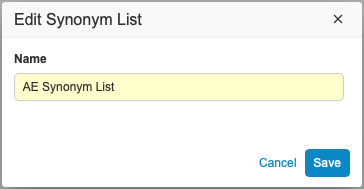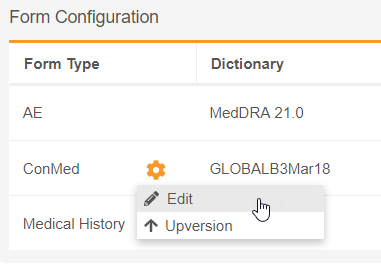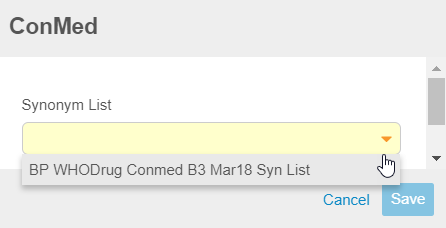辞書のバージョン管理
Veeva コーダーでは、フォームに関連付けられた辞書のバージョンを変更することができます。新しい MedDRA、MedDRAJ、WHODrug、または Jdrug 辞書のリリースが利用可能になった場合、1 つのフォームまたはシノニムリストをバージョンアップしたり、複数のフォームを一度にバージョンアップしたり、シノニムリストとそれに紐付けられているすべてのフォームをバージョンアップすることができます。また、個々のフォームに割り当てられている辞書リリースを、古いリリースにバージョンダウンすることもできます。
Veeva コーダーでは、新しい辞書のリリースが一般公開されてから 30 日以内に利用可能になります。
辞書のバージョン管理で起こること
フォームまたはシノニムリストをバージョンアップまたはバージョンダウンする際、システムは各コードリクエスト (フォームの場合) またはシノニム (シノニムリストの場合) の完全な割り当てコードを評価し、それが選択された辞書リリースに存在するかどうかを判断します。割り当てられたコードが選択された辞書リリースに存在しない場合、コードの再マッピングが試行されます。コードを再マッピングできる場合、コードは更新され、そのコード化ステータスはコード化済みまたはオートコーディング済みのままになります。システムがコードを再マッピングできない場合、コードはクリアされ、コード化ステータスは [固定] に設定されます。辞書からのオートコーディング試験設定が はい に設定されている場合、システムは選択された辞書を使用して、まだコード化されていないすべてのコードリクエストのオートコーディングを試行します。
バージョン管理のための辞書ライセンス検証: フォーム または シノニムリスト を、バリデーション保留ステータスにある MedDRA または WHODrug 辞書の別のバージョンに更新する前に、その辞書のライセンスを検証する必要があります。ライセンスを検証するまで、バージョン管理に新しい辞書リリースを利用することはできません。詳細については、辞書ライセンスの検証をご覧ください。
フォームに割り当てられた辞書バージョンの変更
フォームをバージョンアップまたはバージョンダウンすると、すべてのコードリクエストに割り当てられたコードが評価され、選択された辞書リリースに存在するかどうかが確認されます。選択された辞書のリリースに割り当てられたコードが存在する場合、システムはそれを変更しません。割り当てられたコードが選択された辞書リリースに存在しない場合、試験設定でATC付きコードが有効であるかどうかに応じて異なる手順が実行されます。
MedDRA および MedDRAJ のバージョンアップ、ならびに試験設定で ATC 付きのコードを有効にした試験がない WHODrug および Jdrug のバージョンアップの場合、システムは以下を行います:
-
割り当てられた LLT コード (MedDRA および MedDRAJ) または薬剤コード (WHODrug および JDrug) を評価して、それらが選択されたリリースに存在するかどうかを確認することにより、報告用語の再マッピングを試行します。MedDRA および MedDRAJ の場合、システムはプライマリパスのみに再マッピングします。
-
割り当てられた LLT コードまたは薬剤コードが選択された辞書リリースに存在しない場合、システムは割り当てられた LLT ラベル、割り当てられた薬剤名 (WHODrug の場合) または割り当てられた基本薬剤名 (JDrug の場合) との一致を検索することによって再マッピングを試みます。MedDRA および MedDRAJ の場合、システムはプライマリパスのみに再マッピングします。
-
システムが一致を見つけると、一致するコードを報告用語に再マッピングします。
-
システムが一致するものを見つけられない場合、コードリクエストの現在のステータスがクリアされ、コード化ステータスが固定に設定されます。
-
辞書からのオートコーディング試験設定が はい に設定されている場合、システムは選択された辞書リリースを使用して、コード化されていないコードリクエストのオートコーディングを試行します。
試験設定で ATC 付きのコードを有効にした試験の WHODrug および Jdrug のバージョンアップの場合、システムによって以下が行われます:
-
割り当てられた WHODrug または JDrug コードを評価することにより、報告用語の再マッピングを試みます。
-
一致するものが一つでも見つかれば、システムは一致する薬剤コードに再マッピングします。
-
一致するものが複数見つかった場合、システムは割り当てられた最も高い値の ATC コードと割り当てられた最も高い値の ATC ラベルをチェックし、一致するものが見つかれば再マッピングを実行します。
-
一致するものが見つからない場合、システムは、割り当てられた 薬剤名 (WHODrug の場合) または割り当てられた基本薬剤名 (JDrugの場合) と一致するものを見つけることによって、再マッッピングを試みます。
-
一致するものが一つでも見つかれば、システムは一致する薬剤名または基本薬剤名に再マッピングします。
-
一致するものが複数見つかった場合、システムは割り当てられた最も高い値の ATC コードと割り当てられた最も高い値の ATC ラベルをチェックします。
-
システムが一致を見つけると、一致するコードを報告用語に再マッピングします。
-
システムが一致するものを見つけられない場合、または複数の ATC 一致を見つけた場合、コードリクエストの現在のステータスがクリアされ、コード化ステータスが [固定] に設定されます。
辞書からのオートコーディング試験設定が はい に設定されている場合、システムは選択された辞書を使用して、コード化されていないコードリクエストのオートコーディングを試行します。フォームの辞書バージョンを変更すると、Veeva コーダーは、選択された辞書リリースから辞書検索結果を描き始めます。
シノニムリストのアップグレード
シノニムリストをアップグレードする際、シノニムリスト内の各シノニムに割り当てられているコードが新しい辞書のリリースに存在するかどうかがチェックされます。割り当てられたコードが対象の辞書リリースに存在しない場合、試験設定で ATC付きコードが有効であるかどうかに応じて異なる手順が実行されます。
MedDRA および MedDRAJ のバージョンアップ、ならびに試験設定で ATC 付きのコードを有効にした試験がない WHODrug および Jdrug のバージョンアップの場合、システムによって以下が行われます:
-
割り当てられた LLT コード (MedDRA および MedDRAJ) または薬剤コード (WHODrug および JDrug) を評価して、それらが新しいリリースに存在するかどうかを確認することにより、シノニムの再マッピングを試行します。MedDRA および MedDRAJ の場合、システムはプライマリパスのみに再マッピングします。
-
割り当てられた LLT コードまたは薬剤コードが新しい辞書リリースに存在しない場合、システムは割り当てられた LLT ラベル、割り当てられた薬剤名 (WHODrug の場合) または割り当てられた基本薬剤名 (JDrug の場合) との一致を検索することによって再マッピングを試みます。MedDRA および MedDRAJ の場合、システムはプライマリパスのみに再マッピングします。
-
システムが一致を見つけると、一致するコードをシノニムに再マッピングします。
-
システムが一致するものを見つけられない場合、または複数の一致を見つけた場合、割り当てられているコードがクリアされ、承認ステータスが [固定] に設定されます。
試験設定で ATC 付きのコードを有効にした試験の WHODrug および Jdrug のバージョンアップの場合、システムによって以下が行われます:
-
割り当てられた WHODrug または JDrug コードを評価することにより、シノニムの再マッピングを試みます。
-
一致するものが一つでも見つかれば、システムは一致する薬剤コードに再マッピングします。
-
一致するものが複数見つかった場合、システムは割り当てられた最も高い値の ATC コードと割り当てられた最も高い値の ATC ラベルをチェックし、一致するものが見つかれば再マッピングを実行します。
-
一致するものが見つからない場合、システムは、割り当てられた 薬剤名 (WHODrug の場合) または割り当てられた基本薬剤名 (JDrugの場合) と一致するものを見つけることによって、再マッッピングを試みます。
-
一致するものが一つでも見つかれば、システムは一致する薬剤名または基本薬剤名に再マッピングします。
-
一致するものが複数見つかった場合、システムは割り当てられた最も高い値の ATC コードと割り当てられた最も高い値の ATC ラベルをチェックします。
-
システムが一致を見つけると、一致するコードをシノニムに再マッピングします。
-
システムが一致するものを見つけられない場合、または複数の ATC 一致を見つけた場合、コードリクエストの現在のステータスがクリアされ、シノニムの承認ステータスが [ノンカレント] に設定されます。
Veeva コーダーは、バージョンアップの進行中にスタディをロックします。バージョンアップが完了するまでは、ユーザはコード化アクティビティを実行できません。
バージョンアップ前に、影響レポートを作成して、アップバージョンによるスタディやフォームへの影響をプレビューできます。
バージョンアップに失敗した場合、影響するフォームやシノニムリストにはアップバージョンに失敗しましたというステータスが表示されます。コーダー管理者がバージョンアップを再開するまで、バージョンアップ処理に失敗したフォームのコード化を継続できます。
辞書のバージョン管理の制限
辞書のバージョン管理は、同じ辞書タイプでのみ許可されます。例えば、現在割り当てられている辞書が WHODrug、B3 フォーマットの場合、WHODrug C3、または MedDRA へのバージョン変更はできません。代わりに、フォームに対するコーディングが完了していない場合、フォームに割り当てられた辞書をコーダーツール > スタディ設定 > フォーム設定から変更できます。
フォームまたはシノニムリストに割り当てられた MedDRA または WHODrug 辞書のバージョンを更新できるのは、その辞書のライセンスを検証した場合のみです。ライセンスを検証するまで、バージョン管理に新しい辞書リリースを利用することはできません。辞書ライセンス検証 。
辞書バージョン管理のインパクトレポート
辞書のバージョン管理ジョブの影響をプレビューできます。インパクトレポートタブは、すでにコード化されているコードリクエストに対して行われる変更の詳細が記載された Excel™ ファイルが生成されます。シノニムリストと 1 つ以上のフォームの両方に関する影響をプレビューする場合、影響レポートには、シノニムリストとフォームの 2 つのファイルが含まれます。
インパクトレポートジョブを開始する方法は二つあります。
フォーム設定パネルからインパクトレポートを生成する
フォーム設定パネルから辞書バージョン管理インパクトレポートを生成するには:
- コーダーツール > スタディ設定 > フォーム設定に進みます。
- 辞書リリースを変更するフォームのアクションメニューをクリックし、バージョンアップまたはバージョンダウンを選択して、バージョンアップフォームまたはバージョンダウンフォームダイアログを開きます。
- システムは [辞書バージョン管理のインパクトレポート] ジョブを開始します。Veeva EDC はジョブ完了時のレポートをダウンロードするためのリンクを含む通知をメールで送信します。
バージョンアップ設定パネルからインパクトレポートを生成する
バージョンアップ設定パネルから辞書バージョン管理インパクトレポートを生成するには:
- コーダーツール > バージョンアップ設定に進みます。
- シノニムリストのおよびフォームまたはフォームを選択します。
- オプション: シノニムリストおよびフォームを選択した場合、バージョンアップ設定をしたいシノニムリストを選択します。
- ソース辞書とターゲット辞書を選択します。
- バージョンアップするフォームを選択します。
- 影響のプレビューをクリックします。
- システムは [辞書バージョン管理のインパクトレポート] ジョブを開始します。Veeva EDC はジョブ完了時のレポートをダウンロードするためのリンクを含む通知をメールで送信します。
バージョンアップ設定パネルから、一括バージョンアップフォーム、またはシノニムリスト & 割り当てフォームを表示
複数のフォームを一括で、また場合によってはバージョンアップ設定パネルからシノニムリストをバージョンアップするには:
- ツール > コーダツール > バージョンアップ設定に進みます。
- シノニムリストを選択します。シノニムリストおよび割り当てられたフォームをバージョンアップするには、シノニムリストとフォームオプションを選択します。
- 任意: ソース辞書を選択することで、バージョンアップ可能なフォームのリストを絞り込むことができます。その後、Veeva EDC はそのソース辞書のバージョンに割り当てられているフォームだけをリストアップします。
- ターゲット辞書を選択します。
- バージョンアップするフォームを選択します。検索やフィルターを使って、必要なフォームを探すことができます。
- 任意: すべてのフォームを選択するチェックボックスを選択すると、すべてのフォームをバージョンアップとして選択できます。
- 任意: 影響のプレビューをクリックすると、影響レポートのバージョンアップが生成されます。Veeva EDC はレポートを生成し、レポート (Excel™) をダウンロードするためのリンクが付いた通知メールを送信します。
- 任意の作業: 選択したシノニムリストが割り当てられているすべてのフォームをバージョンアップすることを選択していない場合は、バージョンアップしないフォームダイアログで選択されていないフォームの処理を選択し、次へ をクリックします。
- バージョンアップをクリックします。アップバージョンジョブはキューに入れられ、完了すると Veeva EDC からメール通知が届きます、
フォーム設定パネルからフォームの辞書バージョン管理をする
フォーム設定パネルから一つのフォームに割り当てられた辞書のバージョン変更をするには:
フォーム設定パネルからフォームのバージョンアップまたはバージョンダウン設定をする
フォーム設定パネルからフォームに割り当てられた辞書のバージョン変更をするには:
- コーダーツール > スタディ設定 > フォーム設定に進みます。
- 辞書リリースを変更するフォームのアクションメニューをクリックし、バージョンアップまたはバージョンダウンを選択して、バージョンアップフォームまたはバージョンダウンフォームダイアログを開きます。
- フォームに割り当てる辞書を選択します。
- Veeva EDC は辞書のバージョン管理プロセスを開始します。この処理には数分かかる場合があります。ジョブが完了すると、Veeva EDC がメール通知を送信します。
シノニムリスト用辞書のバージョンアップ
1 つのシノニムリストを新規辞書リリースにバージョンアップする方法:
- コーダーツール > シノニムリストで編集するシノニムリストを特定します。
- そのシノニムリストにカーソルを合わせると、アクションメニューが表示されます。
- 今すぐ実行をクリックします。Veeva EDC がシノニムリストのバージョンアップ作業を開始します。終了後、Veeva EDC は影響レポートをメールで通知します。
任意: シノニムリストの名前変更
ベストプラクティスとして、Veeva はシノニムリストの名前を変更し、新規辞書のリリース名を含めることを推奨しています。
シノニムリストの名前変更する方法:
- コーダツール > シノニムリストで名前を変更するシノニムリストを特定します。
- そのシノニムリストにカーソルを合わせると、アクションメニューが表示されます。
- 確認をクリックします。
バージョンアップしたシノニムリストをフォームに再割り当てする
フォームのシノニムリストは、フォームに新規辞書のリリースが与えられると未割り当てになるため、コーダーツール > スタディ設定から手動でフォームにシノニムリストを再割り当てする必要があります。また、複数のフォームへのシノニムリストのバッチ割り当てをすることもできます。バッチ割り当てシノニムリスト機能の詳細については、こちらを参照してください。
![[影響のプレビュー] ボタン](/ja/gr/img/coder-tools/upversioning/preview-impact-button.png)
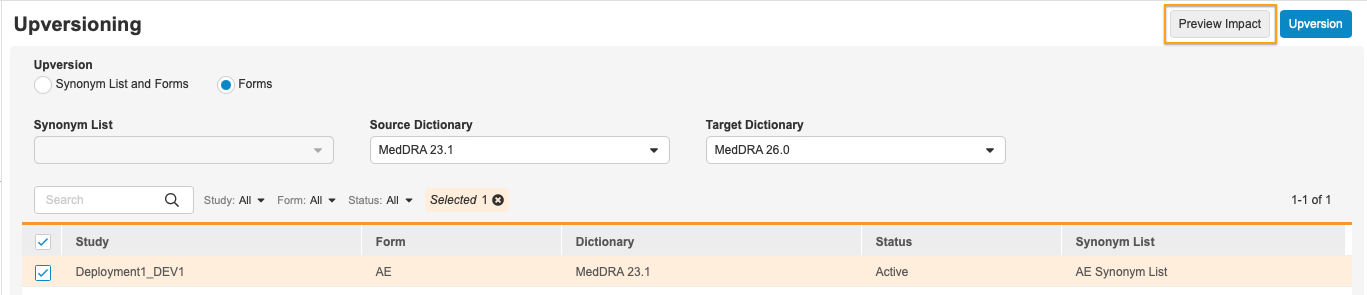
![[今すぐ実行] ボタン](/ja/gr/img/coder-tools/upversioning/run-now-button.png)